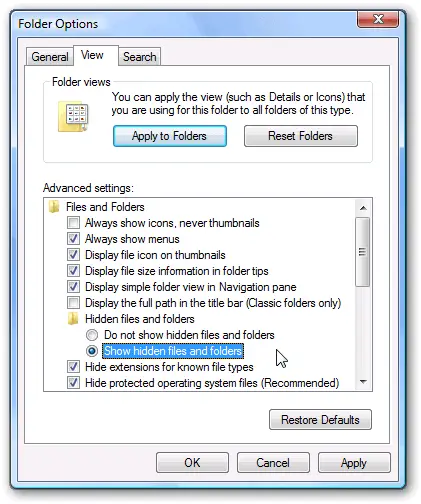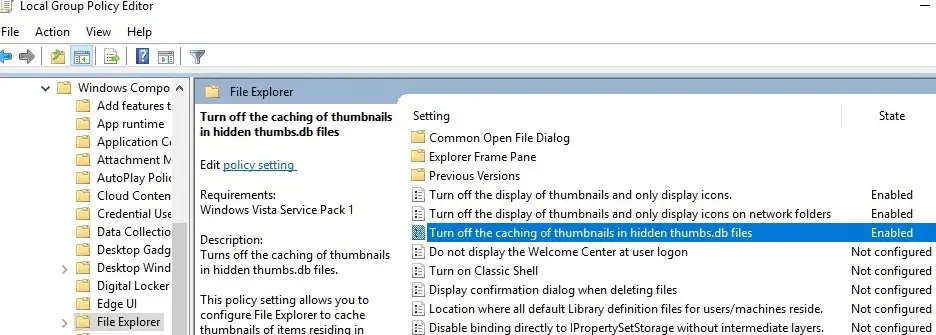ㅏ 데스크탑.ini 파일은 폴더의 모양과 동작에 대한 정보를 저장하는 숨겨진 시스템 파일입니다. 윈도우 운영 체제. 폴더의 아이콘, 레이아웃 및 사용자 정의 보기는 일반적으로 폴더의 루트에 있는 파일을 사용하여 변경할 수 있습니다.

다음은 Desktop.ini 파일이 무엇이고 어떤 역할을 하는지 알 수 있는 몇 가지 핵심 사항입니다.
- 이는 숨겨진 시스템 파일입니다. 즉, 기본적으로 폴더에 표시되지 않으며 숨김 파일을 표시하려면 활성화해야 합니다.
- 폴더의 동작 및 모양을 변경하는 데 사용됩니다. 여기에는 폴더의 레이아웃, 사용자 정의 보기, 아이콘과 같은 요소가 포함될 수 있습니다.
- 운영 체제는 폴더 아이콘 업데이트와 같이 폴더에 특정 수정이 있을 때 자동으로 파일을 생성할 수 있으며 일반적으로 폴더의 루트에 있습니다.
- 폴더의 모양과 기능은 사용자 기본 설정에 맞게 메모장과 같은 텍스트 편집기를 사용하여 수동으로 생성하고 업데이트할 수 있습니다.
- 여기에는 특정 파일 작업을 실행할 때 대화 상자를 표시할지 여부를 결정하는 ContinueFileOp를 포함하여 여러 가지 특성이 있습니다. 폴더의 아이콘 등을 지정하는 컴파일 및 IconIndex.
- Desktop.ini 파일에는 운영 체제가 고유한 아이콘이나 레이아웃을 사용하는 등 특정 방식으로 폴더를 표시하는 데 사용하는 데이터가 포함되어 있습니다.
참고: 사용자 정의 폴더 설정이 필요하지 않다고 확신하는 경우 'desktop.ini' 파일을 안전하게 제거할 수 있습니다. 이는 시스템에 해를 끼치지 않으며 다음에 폴더에 액세스할 때 운영 체제에 의해 다시 생성됩니다.
Desktop.ini 파일을 찾고 보는 방법은 무엇입니까?
Windows 운영 체제에서 Desktop.ini 파일을 찾고 액세스하는 방법에는 여러 가지가 있습니다. 다음은 몇 가지 구체적인 방법입니다.
우선순위 큐 C++
1) 숨김 파일 및 폴더 표시:
- Desktop.ini 파일이 포함되어 있다고 생각되는 폴더를 엽니다.
- 폴더 옵션 섹션에서 '보기' 탭을 선택합니다.
- 메뉴에서 '숨김 파일 및 폴더'를 선택합니다.
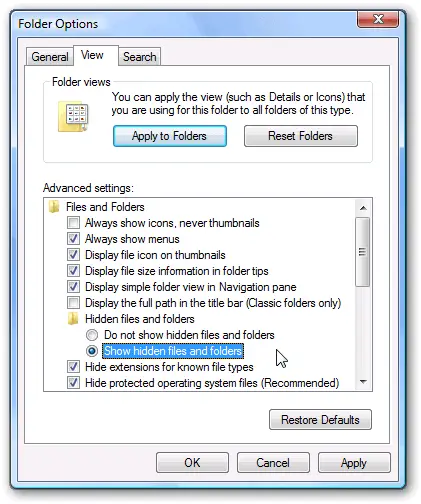
- '확인'을 선택하세요.
- 이제 폴더에 Desktop.ini 파일이 포함되어야 합니다.
- Desktop.ini 파일을 포함하여 해당 폴더에 숨겨진 모든 폴더와 파일의 목록입니다.
2) 명령 프롬프트를 사용하십시오:
- 다음을 검색하세요. 명령 프롬프트 시작 메뉴에서 또는 윈도우 키 + R , 'cmd'를 입력하고 Enter를 클릭합니다.
- 'cd' 명령과 폴더 위치를 차례로 사용하여 'desktop.ini' 파일이 있다고 생각되는 폴더로 이동합니다.
- 폴더를 입력한 후 'dir /ah'(따옴표 없이)를 입력하세요.
- Desktop.ini 파일은 해당 폴더의 다른 모든 숨겨진 파일 및 폴더와 함께 나열됩니다.
Desktop.ini 파일을 찾은 후 해당 파일을 두 번 클릭하면 메모장과 같은 텍스트 편집기에서 해당 내용을 읽을 수 있습니다. 이렇게 하면 파일에 저장된 속성과 값을 볼 수 있고 폴더의 현재 설정을 이해할 수 있습니다.
참고: 'desktop.ini' 파일을 수정하는 동안 폴더의 동작이나 모양이 변경될 수 있으므로 주의하십시오.
Desktop.ini 파일을 삭제하는 방법은 무엇입니까?

1. 이전에 언급한 방법을 사용하여 Desktop.ini 파일을 찾고 숨겨진 파일과 폴더를 표시합니다.
2 . Desktop.ini 파일을 선택합니다.
- Desktop.ini 파일을 눌러 선택하세요.
삼 . Desktop.ini 파일을 삭제합니다.
- 키보드에서 'Delete' 키를 누르세요.
- 표시되는 확인 대화 상자에서 '예'를 선택하여 파일 삭제를 확인해야 합니다.
4 . 휴지통을 확인하세요.
- Desktop.ini 파일이 삭제되고 휴지통으로 이동됩니다.
- 휴지통에 있는 항목을 살펴보면 파일이 삭제되었는지 확인할 수 있습니다.
5 . 휴지통을 비우십시오.
자바 8
비워야 합니다 쓰레기통 Desktop.ini 파일을 영구적으로 제거하려는 경우. 바탕 화면의 휴지통 아이콘을 마우스 오른쪽 버튼으로 클릭하고 '휴지통 비우기'를 선택하여 이를 수행합니다. 나타나는 확인 대화 상자에서 '예'를 클릭하여 휴지통에 있는 파일을 삭제할 것인지 확인하세요.
Desktop.ini 파일을 삭제하면 어떻게 되나요?
Desktop.ini 파일을 삭제하면 운영 체제에서 해당 파일에 저장된 특정 폴더 설정에 액세스할 수 없게 됩니다. 이는 Desktop.ini 파일을 사용한 폴더 조정이 더 이상 존재하지 않음을 의미합니다.
Desktop.ini 파일을 삭제하면 다음과 같은 일이 발생할 수 있습니다.
참고: 폴더 자체를 삭제하려는 경우 해당 폴더와 해당 내용이 더 이상 존재하지 않으므로 Desktop.ini 파일을 삭제해도 아무런 효과가 없습니다.
Desktop.ini 파일 재생성을 방지하는 방법은 무엇입니까?
Windows 운영 체제에서 Desktop.ini 파일 재생성을 방지하는 몇 가지 방법이 있습니다.
이진 트리의 종류
1. 그룹 정책 사용:
- 다음을 눌러 로컬 그룹 정책 편집기를 엽니다. 윈도우 키 + R , 'gpedit. msc'를 입력하고 Enter 키를 누릅니다.
- 로 이동 '사용자 구성' -> '관리 템플릿' -> 'Windows 구성 요소' -> '파일 탐색기'
- '숨겨진 Thumbs.db 파일에서 썸네일 캐싱 끄기'를 두 번 클릭하고 활성화합니다.
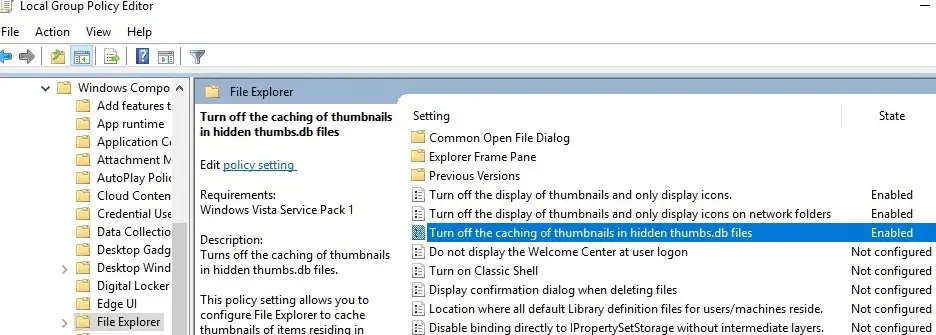
- 이렇게 하면 운영 체제가 폴더에 대한 Desktop.ini 파일을 생성하는 것을 방지할 수 있습니다.
2. 레지스트리 편집기를 사용하십시오.
- Windows 키 + R을 누르고 'regedit'를 입력한 후 Enter 키를 누릅니다.
- 로 이동
'HKEY_CURRENT_USERSOFTWAREMicrosoftWindowsCurrentVersionExplorer' - 'AlwaysUnloadDLL'을 두 번 클릭하고 값을 '1'로 설정합니다.
- 레지스트리 편집기를 닫습니다.
3. 스크립트를 사용하여 파일을 삭제합니다.
- VBScript 또는 PowerShell과 같은 스크립팅 언어를 사용하여 스크립트를 생성하면 Desktop.ini 파일이 생성될 때 삭제할 수 있습니다.
- 이 스크립트는 자동으로 정기적으로 실행되도록 예약하여 Desktop.ini 파일을 사용하기 전에 삭제하도록 할 수 있습니다.
4. 타사 소프트웨어를 사용하십시오.
- 타사 소프트웨어 프로그램을 사용하면 Desktop.ini 파일 재생성을 방지할 수 있습니다.
- 타사 소프트웨어의 예로는 'NoDesktop' 및 'Desktop.ini Killer'가 있습니다.
- 소프트웨어를 다운로드하고 설치한 후 실행하면 Desktop.ini 파일이 다시 생성되지 않습니다.
참고: Desktop.ini 파일 재생성을 방지하면 Desktop.ini 파일을 사용하여 폴더에 적용한 사용자 정의 설정이나 사용자 정의도 방지됩니다. 따라서 Desktop.ini 파일 재생성을 방지하기 전에 사용자 정의 설정이나 사용자 정의가 필요하지 않은지 확인해야 합니다.
Desktop.ini 파일을 사용하여 폴더 모양과 동작을 사용자 정의하는 방법은 무엇입니까?
Desktop.ini 파일을 사용하여 Windows 운영 체제에서 폴더의 모양과 동작을 사용자 정의할 수 있습니다. 다음은 Desktop.ini 파일을 사용하여 폴더를 사용자 정의하는 몇 가지 방법입니다.
폴더 아이콘을 사용자 정의합니다.
- 아이콘을 사용자 정의하려는 폴더를 찾으십시오.
- 폴더에 'desktop.ini'라는 이름의 새 텍스트 파일을 추가합니다.
- 메모장과 같은 텍스트 편집기에서 문서를 엽니다.
- 문서에 다음 코드 줄을 추가합니다.
[.ShellClassInfo] IconFile=path oicon.ico IconIndex=0
- 파일을 저장합니다.
- 이제 폴더에 IconFile 경로에 지정된 아이콘이 표시됩니다.
폴더 레이아웃을 사용자 정의합니다.
- 레이아웃을 사용자 정의하려는 폴더를 찾습니다.
- 폴더에 새 텍스트 파일을 만들고 이름을 'desktop.ini'로 지정합니다.
- 메모장과 같은 텍스트 편집기로 파일을 엽니다.
- 파일에 다음 코드 줄을 추가합니다.
[ExtShellFolderViews] {BE098140-A513-11D0-A3A4-00C04FD706EC}={BE098140-A513-11D0-A3A4-00C04FD706EC} 파일을 저장합니다.
이제 폴더에 코드에 지정된 레이아웃이 표시됩니다.
폴더 보기를 사용자 정의합니다.
- 보기를 사용자 정의하려는 폴더를 찾으십시오.
- 폴더에 새 텍스트 파일을 만들고 이름을 'desktop.ini'로 지정합니다.
- 메모장과 같은 텍스트 편집기로 파일을 엽니다.
- 파일에 다음 코드 줄을 추가합니다.
[{BE098140-A513-11D0-A3A4-00C04FD706EC}] PersistMoniker=folder:::{BE098140-A513-11D0-A3A4-00C04FD706EC} - 파일을 저장합니다.
- 이제 폴더에 코드에 지정된 보기가 표시됩니다.